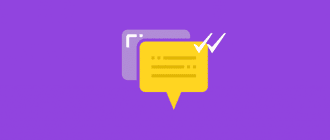Podczas interakcji z emulatorem Androida BlueStacks użytkownicy mogą napotkać pewne problemy. Na przykład konkretna strona w mediach społecznościowych nie otwiera się, a może jakaś aplikacja nie uruchamia się. W BlueStacks ustawienie proxy pozwala rozwiązać ten problem poprzez optymalizację połączenia internetowego.
Co to jest serwer proxy
Serwer proxy to aplikacja serwera, która działa jako pośrednik między użytkownikiem a serwerem. Klient kieruje swoje żądanie do serwera proxy, który ocenia żądanie i przekierowuje je na serwer. W ten sposób informacje są wymieniane między urządzeniami, na przykład, gdy dana osoba próbuje otworzyć stronę w Internecie lub pobrać plik.
Jeśli istnieje rozbieżność między adresem serwera DNS na komputerze z systemem Windows a serwerem emulatora, użytkownik nie może uzyskać dostępu do Internetu z BlueStacks. Problem można rozwiązać, zmieniając serwer proxy.
Gdzie uzyskać proxy dla BlueStacks
Zazwyczaj serwery proxy są już zainstalowane na komputerze. W razie potrzeby użytkownik może znaleźć alternatywny serwer DNS. Na przykład z Google. Są one w domenie publicznej. Ale jeśli problemy z dostępem do Internetu są spowodowane tylko przez BlueStacks, nie ma potrzeby korzystania z alternatywnego adresu. Wystarczy skonfigurować zgodność z emulatorem.
Konfiguracja krok po kroku
Konfiguracja BlueStacks Proxy odbywa się w kilku krokach. Po wykonaniu wszystkich kroków użytkownik musi tylko ponownie uruchomić komputer, aby zmiany zaczęły obowiązywać.
Korzystanie z ProxyCap
Najprostszym sposobem na skonfigurowanie proxy w BlueStacks jest skorzystanie z aplikacji ProxyCap. Po pobraniu i zainstalowaniu oprogramowania należy wykonać następujące czynności:
- Uruchom ProxyCap.
- Kliknij przycisk dodawania serwera proxy.
- Wybierz typ połączenia i zaznacz pole wyboru obok „Sprawdź teraz”.
- W wierszu „Port” wpisz 1024, aw „Nazwa hosta” adres serwera DNS (możesz się dowiedzieć, wpisując zapytanie „ipconfig” za pomocą wiersza poleceń).
- Naciśnij przycisk znacznika wyboru, aby sprawdzić połączenie.
- Przejdź do sekcji „Reguły”, a następnie kliknij przycisk „Kreator nowej reguły”.
- Wybierz „Określ” i kliknij „Dodaj”.
- Następnie musisz znaleźć i uruchomić HD-Network.exe.
- Po uruchomieniu kliknij „Dalej” w oknie, które zostanie otwarte, sprawdzając wcześniej oba elementy.
- Teraz musisz zapisać ustawienia.
Zmiana serwera proxy http spowoduje, że błąd przestanie się pojawiać podczas uruchamiania aplikacji wymagających dostępu do Internetu za pomocą BlueStacks.
Bez oprogramowania innych firm
Niestety, nie ma możliwości zmiany lub dostosowania proxy bez dodatkowego oprogramowania. BlueStacks po prostu nie ma do tego wbudowanych narzędzi. Aby zoptymalizować ustawienia, w każdym przypadku będziesz musiał użyć niezawodnego oprogramowania innych firm, jakim jest ProxyCap.
Możliwe trudności
Nawet po zmianie ustawień problem może pozostać na swoim miejscu. W takim przypadku musisz sprawdzić jakość połączenia internetowego. Jeśli witryny nie otwierają się nawet przez przeglądarkę komputera, musisz upewnić się, że router działa poprawnie. Zaleca się również aktualizację sterowników karty sieciowej za pomocą Menedżera urządzeń: użyj Panelu sterowania lub wyszukiwania systemu Windows, aby do niego dotrzeć.